Unsere Smartphones dienen als Speicher für unzählige Daten wie Fotos, Videos, Dokumente, Nachrichten usw. Allerdings bringt dieser Komfort auch die Herausforderung mit sich, den Speicherplatz effektiv zu verwalten. Ein häufiges Problem, mit dem Benutzer konfrontiert sind, ist die Ansammlung unnötiger Dateien im Papierkorb ihrer Samsung-Telefone. In dieser Anleitung erfahren Sie, wie Sie den Papierkorb auf Samsung-Telefonen leeren und wertvollen Speicherplatz auf Ihrem Galaxy-Gerät zurückgewinnen.

Die Samsung-App „Meine Dateien“ bietet eine bequeme Möglichkeit, auf Ihrem Gerät gespeicherte Dateien zu verwalten und ermöglicht Ihnen den direkten Zugriff auf Ihre Papierkorbdateien und deren Leeren.
Schritt 1: Öffnen Sie die App „Meine Dateien“ auf Ihrem Samsung-Telefon und scrollen Sie auf dem Bildschirm nach unten.
Schritt 2: Tippen Sie im Menü auf die Option „ Papierkorb “ oder „ Papierkorb “.
Schritt 3: Klicken Sie auf „ Bearbeiten “ und wählen Sie alle Dateien aus. Tippen Sie dann auf „ Alle löschen “, um den Papierkorb zu leeren.
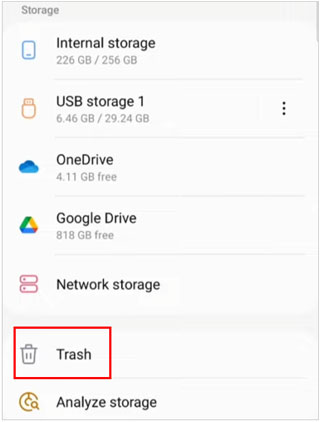
Weitere Informationen: Mühelose Möglichkeiten, Speicherplatz auf Android-Geräten freizugeben
In der Galerie-App speichern die meisten Benutzer ihre Fotos und Videos. Wenn Sie Ihre Bilder oder Videos löschen, verschiebt die App die Dateien in das Papierkorbalbum. Sie können sie aus dem Papierkorb leeren, um Speicherplatz freizugeben.
Schritt 1: Starten Sie die Galerie- App auf Ihrem Galaxy-Telefon und tippen Sie auf das „ Menü “-Symbol.
Schritt 2: Wählen Sie „ Papierkorb “, um auf Ihre gelöschten Bilder und Videos zuzugreifen.

Schritt 3: Klicken Sie oben rechts auf das Symbol „ Mehr “ und dann auf „ Leeren “. Dann werden alle Ihre Müllbilder und -videos entfernt.
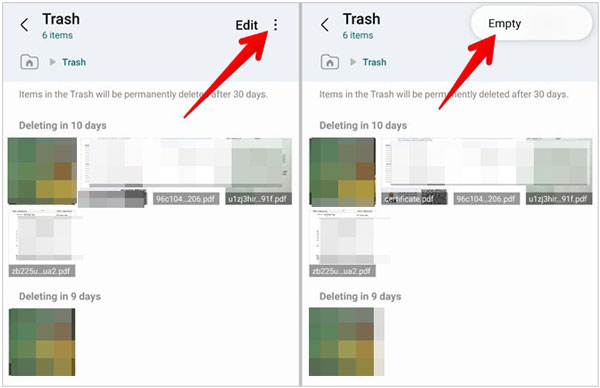
Lesen Sie auch: Schnelle Datenübertragung von Samsung zu Realme | Problemlose Lösungen
Auch wenn es ungewöhnlich erscheinen mag, verfügt die Kontakte-App auf Samsung-Telefonen auch über eine Papierkorbfunktion für gelöschte Kontakte. Wenn Sie diese Kontaktdaten nicht mehr benötigen, können Sie die Papierkorbkontakte von Ihrem Samsung-Telefon löschen.
Schritt 1: Öffnen Sie die Kontakte -App auf Ihrem Samsung-Telefon.
Schritt 2: Tippen Sie auf das dreizeilige Menüsymbol in der oberen linken Ecke.
Schritt 3: Wählen Sie „ Papierkorb “ aus dem Menü und klicken Sie auf „ Leeren “, um alle gelöschten Kontakte dauerhaft zu löschen.
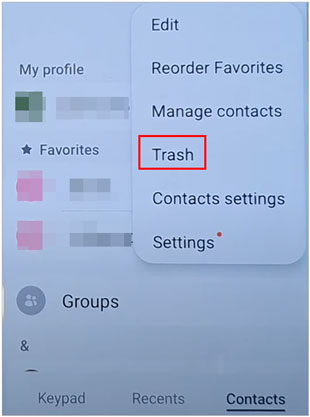
Weiterführende Literatur: Sie können Ihre Samsung-Daten effizient sichern und wiederherstellen . Schauen wir es uns an.
Die Nachrichten-App auf Samsung kann gelöschte Nachrichten im Papierkorb speichern. Überprüfen Sie daher bitte den Papierkorb der Nachrichten-App und entfernen Sie die nutzlosen Nachrichten endgültig.
Schritt 1: Führen Sie die Nachrichten- App auf Ihrem Galaxy-Gerät aus und klicken Sie auf das Symbol „ Menü “.
Schritt 2: Wählen Sie „ Papierkorb “, um Ihre gelöschten Nachrichten zu finden.
Schritt 3: Jetzt können Sie alle unerwünschten Nachrichten aus dem Papierkorb entfernen.
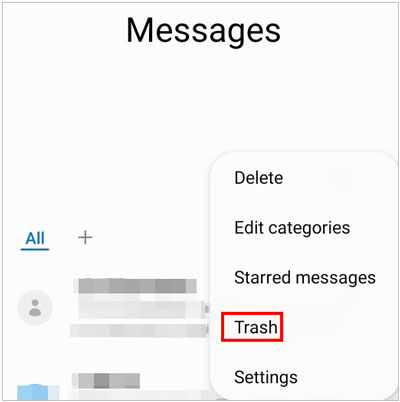
Samsung-Telefone bieten außerdem eine systemweite Option zur Verwaltung der Papierkorbeinstellungen. Es kann Ihnen dabei helfen, alle App-Cache- und Papierkorbdaten von Ihrem Galaxy-Gerät zu löschen.
Schritt 1: Gehen Sie auf Samsung zu den Einstellungen und suchen Sie die Option „ Akku- und Gerätepflege “. Klicken Sie dann darauf.
Schritt 2: Klicken Sie auf „ Jetzt optimieren “, um unnötige Daten von Ihrem Samsung-Telefon zu entfernen.

Wenn der integrierte Optimierer Ihres Samsung-Telefons Ihre Anforderungen nicht erfüllen kann, können Sie ein anderes Tool ausprobieren – Android Assistant (Android-Version), um Ihren Papierkorb vom Galaxy-Gerät zu löschen . Die Installation und Nutzung dieser App ist kostenlos. Darüber hinaus ist es auch ein Dateimanager, der Sie bei der Verwaltung Ihrer Dateien und Apps unterstützt. Darüber hinaus ist sie mit Android-Geräten mit Android 4.0 und höher, einschließlich Android 14, kompatibel. Diese App liest übrigens nur Daten, kann Ihre Daten jedoch nicht weitergeben. Bitte zögern Sie nicht, es zu verwenden.
Laden Sie die App herunter, um den Samsung-Papierkorb zu leeren.
Schritt 1: Installieren Sie die APK-Datei auf Ihrem Samsung-Telefon. Erlauben Sie ihm dann den Zugriff auf Ihre Daten, wenn Sie dazu aufgefordert werden.
Schritt 2: Klicken Sie auf das Kreissymbol in der Mitte, um den Papierkorb von Ihrem Samsung-Telefon zu löschen. Danach werden Ihre Junk-Daten entfernt.

F1: Gibt es eine Möglichkeit, den Papierkorb auf meinem Samsung-Telefon automatisch zu leeren?
Einige Samsung-Telefone verfügen über Einstellungen, mit denen Sie den Papierkorb nach einer bestimmten Zeit automatisch leeren können. Überprüfen Sie die Einstellungen in der Galerie-App oder der Samsung Files-App, um zu sehen, ob diese Funktion verfügbar ist.
F2: Wie lange bleiben meine gelöschten Dateien auf meinem Samsung-Telefon im Papierkorb?
Normalerweise beträgt die Dauer, für die gelöschte Dateien auf Samsung-Telefonen im Papierkorb verbleiben, 30 Tage. Innerhalb dieses Gültigkeitszeitraums können Sie gelöschte Dateien jederzeit wiederherstellen. Nach Ablauf von 30 Tagen löscht das System Ihre Daten automatisch und dauerhaft.
F3: Was passiert mit Elementen im Papierkorb, nachdem sie gelöscht wurden?
Sobald Sie den Papierkorb leeren oder Elemente manuell aus dem Papierkorb löschen, werden diese dauerhaft von Ihrem Gerät entfernt und können nicht wiederhergestellt werden, es sei denn, Sie verfügen über ein Backup.
Eine effiziente Speicherplatzverwaltung ist für die Optimierung der Leistung Ihres Samsung-Telefons von entscheidender Bedeutung. Indem Sie die in dieser Anleitung beschriebenen Methoden befolgen, können Sie den Papierkorb Ihres Samsung Galaxy-Geräts ganz einfach leeren und für Ordnung sorgen. Denken Sie daran, regelmäßig unnötige Dateien zu löschen, um die Spitzenleistung und Speicherkapazität aufrechtzuerhalten.
In Verbindung stehende Artikel
In der Samsung-Galerie werden nicht alle Bilder angezeigt: Finden Sie die Gründe und Methoden heraus
Übertragen Sie den internen Speicher auf eine SD-Karte in Samsung: 4 praktische Möglichkeiten
Fotos aus der Samsung Cloud abrufen? Wichtige Informationen [Neueste]
Exportieren Sie den Samsung-Kalender nahtlos auf drei Arten wie ein Profi [Bewährt]
Samsung-Telefon startet ständig neu? Beheben Sie das Problem ganz einfach mit 10 Lösungen
Urheberrecht © samsung-messages-backup.com Alle Rechte vorbehalten.